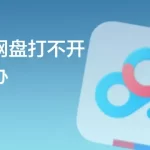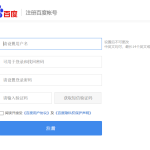要使用百度網盤掃碼功能,首先打開百度網盤下載好的應用程式,找到主界面上的「掃一掃」按鈕並點擊。然後將手機鏡頭對準二維碼,應用程式會自動掃描並識別二維碼。掃碼後,根據二維碼的內容,可能直接打開鏈接、顯示信息或進行其他相關操作。
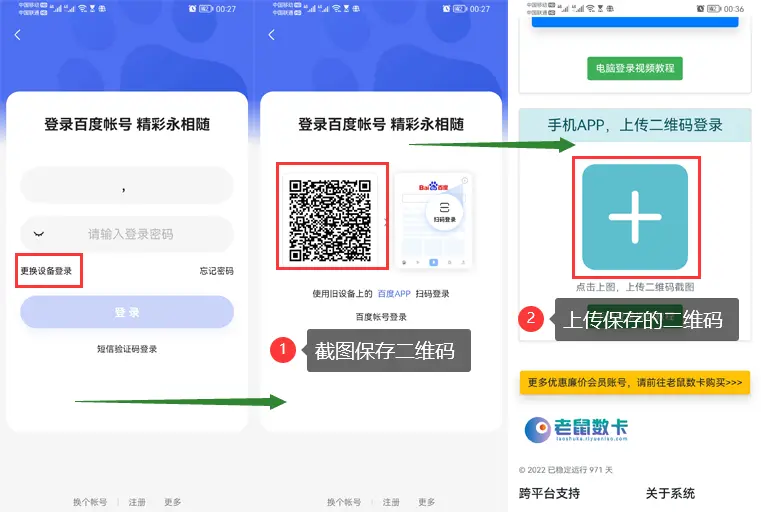
百度網盤掃碼功能概述
掃碼功能的基本用途
- 快速登錄: 用戶可以通過掃描百度網盤在電腦版顯示的二維碼快速登錄,無需手動輸入帳號和密碼,這樣可以提高安全性並節省時間。
- 文件分享: 百度網盤允許用戶生成文件或文件夾的分享二維碼,其他用戶掃描該二維碼即可直接訪問共享內容,這使得文件傳輸更加便捷和直接。
- 設備綁定: 透過掃碼,用戶可以將多個設備如手機、平板或電腦與百度網盤帳戶綁定,實現跨設備的無縫文件管理和同步。
掃碼技術的背景介紹
- 技術起源: 二維碼技術最初是為了追踪汽車零件而開發的,在1994年被發明出來。隨著技術的發展,二維碼已經廣泛應用於多個行業,包括零售、廣告和個人數據共享。
- 工作原理: 二維碼通過在一個小方格中儲存大量的信息來工作。掃碼器或智能手機的相機解析這些方格內的圖案,將圖案轉化為數據。這些數據通常是一個連結、文字或其他媒介。
- 在雲存儲中的應用: 在雲存儲服務中,如百度網盤,掃碼技術使得用戶間的數據分享和設備登錄更加快速和安全。掃碼登錄避免了傳統密碼輸入的安全風險,而掃碼分享則簡化了複雜的分享流程。
設置百度網盤掃碼
如何啟用掃碼功能
- 下載並安裝百度網盤應用: 首先,確保已經在您的手機或平板上安裝了百度綊盤的最新版本應用程式。這可以通過各自平台的應用商店完成。
- 訪問掃碼功能: 打開百度綊盤應用,通常在應用的首頁或者側邊菜單中,會有一個「掃一掃」的圖標。點擊此圖標將啟動掃碼功能。
- 授權相機使用權限: 第一次使用掃碼功能時,應用會請求訪問您的相機。需要在彈出的對話框中選擇允許,以便應用可以使用相機來掃描二維碼。
設置掃碼相關的應用權限
- 相機權限: 為了使掃碼功能工作,應用需要訪問您的相機。在手機的設置中,確保百度綊盤應用具有使用相機的權限。
- 存儲權限: 掃碼功能可能需要訪問您的存儲空間,尤其是當掃描的二維碼涉及下載文件到您的設備時。確保應用有權讀取和寫入存儗裝置。
- 網絡權限: 因為掃碼結果可能需要從網絡上獲取更多信息(例如,從雲端加載文件或獲取相關詳細資訊),所以應用需要可靠的網絡訪問權限。在手機設置中檢查並確認百度綊盤可以使用移動數據或Wi-Fi網絡。
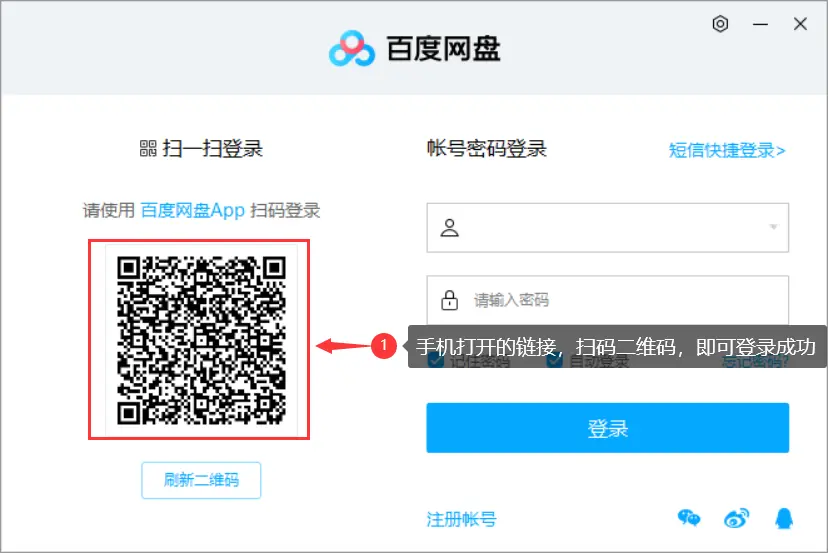
使用百度網盤掃碼登錄
掃碼登錄的步驟說明
- 打開百度網盤應用: 首先在您的手機或平板上打開百度網盤應用。確保您已經安裝了最新版本的應用程式。
- 選擇掃碼登錄: 在登錄界面,選擇“掃碼登錄”的選項。這通常位於用戶名和密碼輸入框的下方或側邊。
- 使用另一裝置打開百度網盤網頁版: 在電腦或其他裝置上打開百度網盤的網頁版,並尋找掃碼登錄的二維碼顯示在螢幕上。
掃碼登錄的安全性分析
- 二維碼的時效性和唯一性: 每次生成的登錄二維碼都是唯一的並具有時效性,這意味著每個二維碼只能使用一次且在短時間內有效。這減少了二維碼被竊取和重用的風險。
- 無需輸入密碼: 掃碼登錄避免了在公共或不安全的環境中輸入密碼,從而降低了密碼被竊取的可能性。用戶的登錄數據不會在網絡上傳輸,進一步增加了安全性。
- 雙因素認證: 如果用戶啟用了雙因素認證,即使掃碼成功,系統也會要求用戶進一步確認其身份(如輸入手機上接收到的一次性驗證碼)。這提供了雙重保護,確保即使二維碼被他人獲得,也無法輕易登錄用戶帳戶。
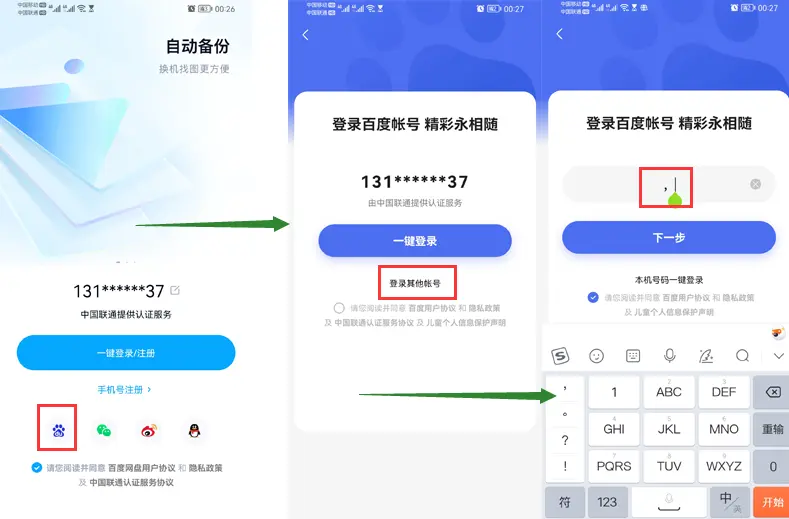
通過掃碼分享文件
如何生成分享文件的二維碼
- 選擇文件或文件夾: 在百度網盤應用或網頁版中,首先找到您想要分享的文件或文件夾。點擊文件或文件夾旁的選項按鈕,從彈出的菜單中選擇“分享”或“創建分享鏈接”。
- 生成分享鏈接: 在分享選項中,選擇生成二維碼的方式。系統會自動創建一個包含分享鏈接的二維碼。您可以對分享設置進行調整,如設定有效期或設置提取密碼,以增加分享的安全性。
- 保存或直接分享二維碼: 生成的二維碼可以直接通過社交媒體、電子郵件或其他方式分享給其他人,或者保存到您的設備上供後續使用。二維碼可被掃描後直接訪問和下載共享的內容。
如何掃描他人分享的二維碼接收文件
- 使用百度網盤掃碼功能: 打開您的百度網盤應用,使用應用內的“掃一掃”功能。將相機對準分享的二維碼,應用會自動識別二維碼並解析鏈接。
- 訪問分享鏈接: 掃描二維碼後,如果二維碼中含有網盤分享鏈接,應用會自動跳轉到該分享頁面。如果設置了提取密碼,您需要輸入密碼才能繼續訪問文件。
- 下載或保存文件: 在分享頁面,您可以選擇直接查看文件,或將文件保存到您的百度網盤帳戶中。如果文件支持預覽,您可以先查看文件內容,確定是否需要下載或進一步分享。
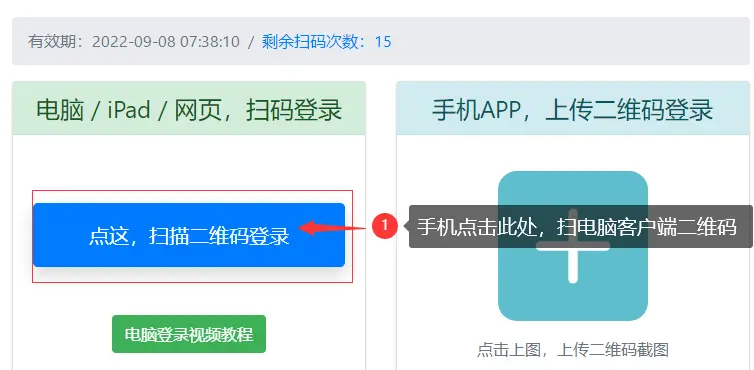
解決百度網盤掃碼問題
常見掃碼錯誤及解決方法
- 掃碼不清晰: 如果掃描時二維碼顯示模糊或過小,可能導致無法正確讀取。解決此問題,請確保二維碼在螢幕上顯示清晰,或調整手機距離來改善掃描角度和清晰度。
- 相機權限未開啟: 若應用無法使用相機進行掃碼,請檢查手機設置中百度網盤應用的相機權限是否被允許。如果未開啟,進入設置,手動開啟相機權限。
- 環境光線不足: 掃碼時光線不足可能導致相機無法正確讀取二維碼。在光線較亮的環境下進行掃碼,或使用手機的閃光燈來改善光線條件。
提高掃碼成功率的技巧
- 確保二維碼完整顯示: 確保二維碼完整無缺,沒有被遮擋或剪裁。完整的二維碼更易被應用正確解析。
- 調整掃描距離和角度: 常規掃碼距雦為10至30厘米。如果初次掃描未成功,輕微調整手機與二維碼的距離和角度,直至找到最佳掃描位置。
- 維護手機相機清潔: 確保手機相機鏡頭清潔無污漬,這可以防止圖像扭曲或模糊,提高掃碼的識別率。定期用軟布擦拭鏡頭,保持其清潔。
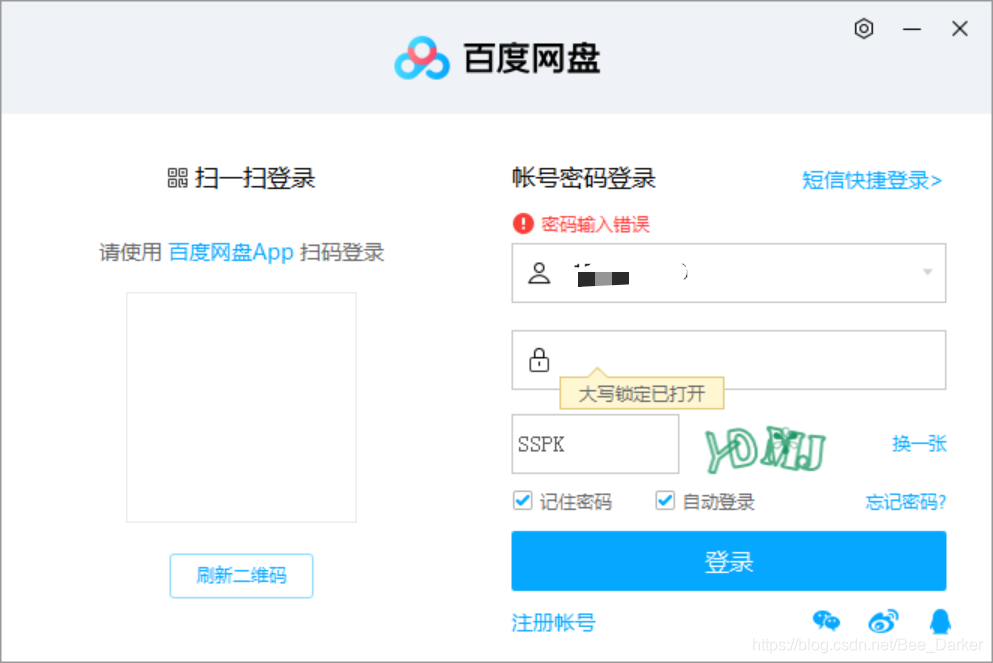
百度網盤掃碼與其他應用的互動
與社交媒體整合的可能性
- 分享至社交平台: 百度網盤可以生成文件分享的二維碼,用戶可將這些二維碼直接分享到社交媒體平台,如微信、QQ或微博,使朋友或關注者能通過掃碼快速訪問分享的內容。
- 社交媒體登錄整合: 百度網盤可以整合社交媒體賬號登錄功能,用戶能使用社交媒體賬號生成登錄用的二維碼,快速且安全地登錄百度網盤。
- 互動活動推廣: 百度網盤可以透過社交媒體平台進行促銷活動,如設計一些需要掃碼參與的互動活動,提高用戶參與度和應用可見度。
掃碼功能在其他應用場景的應用
- 電子商務: 在電子商務平台上,百度網盤的掃碼功能可以用於商品信息的快速獲取和購物流程的簡化,例如掃描產品包裝上的二維碼直接跳轉到購買頁面。
- 實體店面整合: 實體店面可以利用百度網盤掃碼功能提供數字化的用戶體驗,如顧客可以掃碼查看商品詳情、用戶評價或是當前促銷活動。
- 教育和培訓: 教育機構可以通過百度綊盤的掃碼功能分享教材和課程資源,學生和教師能夠通過掃碼快速訪問學習材料,提升學習效率和便捷性。
如何使用百度網盤掃碼登錄電腦版?
打開百度網盤手機應用,選擇「掃一掃」功能,對準電腦版顯示的登錄二維碼進行掃描,跟隨提示完成登錄。
百度網盤掃碼可以用來做什麼?
百度網盤的掃碼功能主要用於快速登錄電腦版、分享文件與文件夾給其他用戶,以及接收來自其他用戶的文件分享。
掃描百度網盤二維碼後沒有反應怎麼辦?
首先確保百度網盤應用已獲得相機使用權限,然後檢查網絡連接是否正常。如果問題依然存在,嘗試重啟應用或手機後再次掃描。